文件夹黑框怎么去除 电脑文件夹图标变成黑色的原因及解决方法
文件夹黑框怎么去除?电脑文件夹图标变成黑色的原因及解决方法是许多电脑用户经常遇到的问题,通常情况下,黑框出现是因为系统显示设置或主题设置的原因,解决方法可以通过更改显示设置或恢复默认主题来解决。在日常使用电脑的过程中,及时了解并解决这些小问题可以提升用户体验和工作效率。
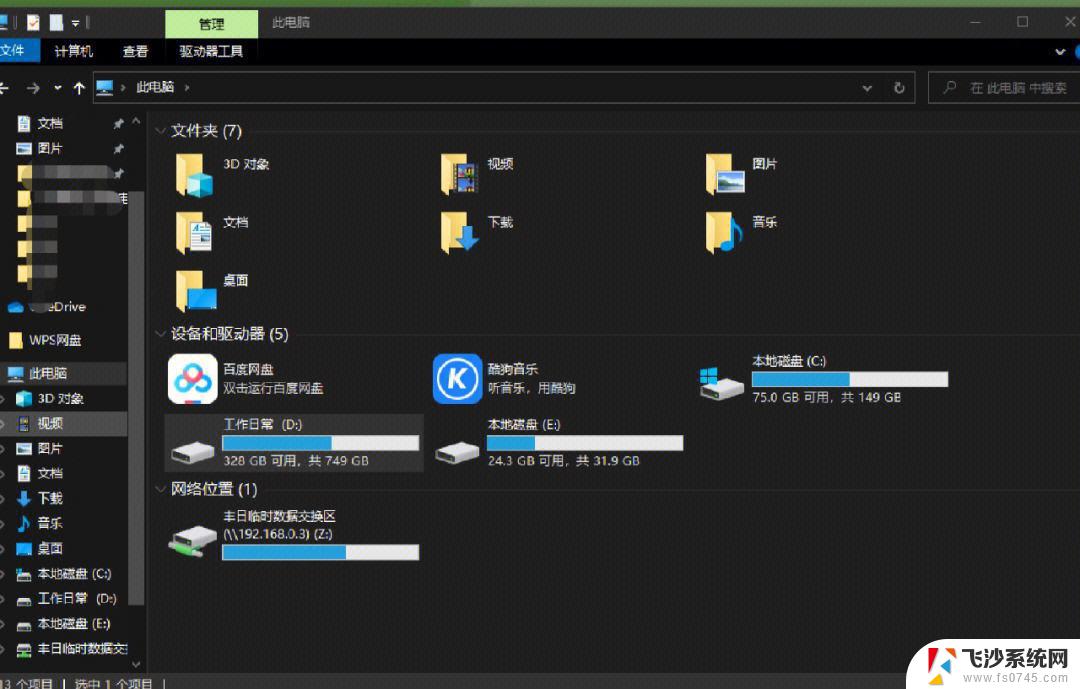
首先我们可以看到这个图标变成的黑色方块,然后我们鼠标右键这个图标变成的黑色方块。点击选择“属性”,进入属性界面后点击“自定义”,
在自定义里面找到并点击“更改图标”,然后选择一个图标,点击“确定”按钮,
然后可以看到,刚才的图标以及变了样,我们只需要将刚才的步骤重新操作一遍,把图标换成原来的就可以了,
解决多个黑色方块图标 方法1
这个方法是最简单,最省时省力,并且效果是最好的,从图中我们可以看见有很多图标变成的黑色方块,我们只需要选中黑色的方块,然后复制他们(这里以单个图标来举例说明),
刚才复制的是2号黑色方块图标,我们粘贴后可以看见2的副本变成了正常的文件夹,这个方法唯一不足的是,复制完成后的文件名称都带有一个副本,
如果要解决这个问题,我们可以新建一个文件夹,然后将黑色方块复制到文件夹里,图标自然就可以恢复正常,并且可以看见,这种方法操作的结果和以前的文件没区别,那就是任然可以看到文件内的略缩图,如果要想放回原来的文件夹,那么把原来的黑色方块删除,重新复制过去即可,
解决多个黑色方块图标 方法2
鼠标右键点击“计算机”,然后点击“属性”,在计算机属性里找到并点击“高级系统设置”,
在高级里面找到“性能”,然后点击“设置”,选择“自定义”,将“在桌面上为图标标签使用阴影”勾选上,点击应用——确定,,
解决多个黑色方块图标 方法3
在菜单栏内点击“查看”菜单,然后再点击“选项”,在文件夹选项中点击“查看”,
在高级设置里面找到“始终显示图标,从不显示略缩图”,将它勾选上,然后点击应用——确定,但是这个方法与刚才的一样,还是不能看到文件夹内的略缩图和图片内容的略缩图,
以上就是如何去除文件夹黑框的全部内容,如果您需要的话,您可以根据我的步骤进行操作,希望对您有所帮助。
文件夹黑框怎么去除 电脑文件夹图标变成黑色的原因及解决方法相关教程
-
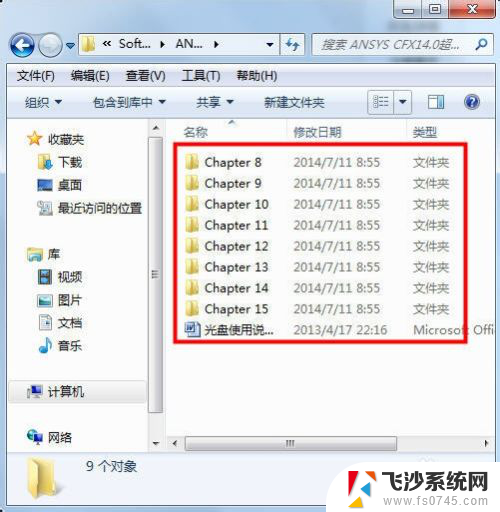 电脑wps文件夹照片怎样变成大图标 怎么将文件夹设置为默认的大图标显示方式
电脑wps文件夹照片怎样变成大图标 怎么将文件夹设置为默认的大图标显示方式2023-12-10
-
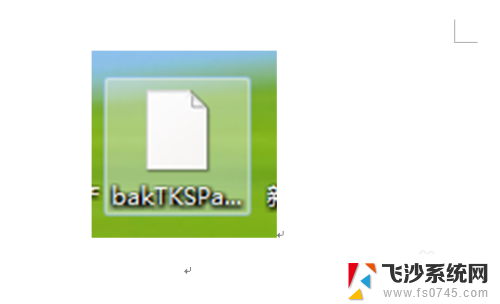 桌面图标变成白色文件什么原因 Windows桌面图标变成白色文档怎么办
桌面图标变成白色文件什么原因 Windows桌面图标变成白色文档怎么办2024-01-02
-
 微软电脑黑屏只有鼠标箭头 笔记本电脑开机黑屏只有鼠标箭头的原因及解决方法
微软电脑黑屏只有鼠标箭头 笔记本电脑开机黑屏只有鼠标箭头的原因及解决方法2024-04-18
-
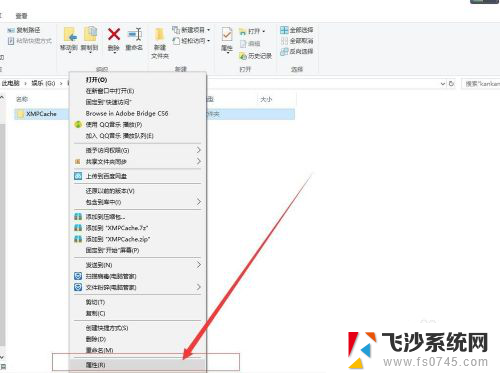 怎么设置文件夹的图标 电脑文件夹图标自定义教程
怎么设置文件夹的图标 电脑文件夹图标自定义教程2024-07-12
- 桌面的文件删除不了怎么回事 电脑桌面文件无法删除的原因及处理方法
- 电脑文件夹怎么解压 压缩文件夹解压方法
- 电脑文件夹打开慢什么原因 文件夹假死问题解决步骤
- 微信聊天对话框变成黑色 微信底色变成黑色怎么恢复正常
- 电脑无法打开word文档是怎么回事 文件打不开的原因及解决方法
- 文件夹需要管理员权限才能删除怎么办 怎样解决无法删除需要管理员权限的文件夹
- 电脑如何硬盘分区合并 电脑硬盘分区合并注意事项
- 连接网络但是无法上网咋回事 电脑显示网络连接成功但无法上网
- 苹果笔记本装windows后如何切换 苹果笔记本装了双系统怎么切换到Windows
- 电脑输入法找不到 电脑输入法图标不见了如何处理
- 怎么卸载不用的软件 电脑上多余软件的删除方法
- 微信语音没声音麦克风也打开了 微信语音播放没有声音怎么办
电脑教程推荐
- 1 如何屏蔽edge浏览器 Windows 10 如何禁用Microsoft Edge
- 2 如何调整微信声音大小 怎样调节微信提示音大小
- 3 怎样让笔记本风扇声音变小 如何减少笔记本风扇的噪音
- 4 word中的箭头符号怎么打 在Word中怎么输入箭头图标
- 5 笔记本电脑调节亮度不起作用了怎么回事? 笔记本电脑键盘亮度调节键失灵
- 6 笔记本关掉触摸板快捷键 笔记本触摸板关闭方法
- 7 word文档选项打勾方框怎么添加 Word中怎样插入一个可勾选的方框
- 8 宽带已经连接上但是无法上网 电脑显示网络连接成功但无法上网怎么解决
- 9 iphone怎么用数据线传输文件到电脑 iPhone 数据线 如何传输文件
- 10 电脑蓝屏0*000000f4 电脑蓝屏代码0X000000f4解决方法